以下は、Windows764ビット版でOracleFormsand Reports 11gリリース2開発環境をインストールするための手順です(Windows 10もこれで機能するはずです)。 Oracle Forms and Reports 11gでは、Oracle Fusion Middleware / WebLogic Serverをインストール、構成、および実行する必要があります。インストールの基本的な手順をカバーした以前のチュートリアルは、次の場所にあります:/ installation-oracle-fusion-middleware-weblogic-server-11g
Oracle Forms and Reports11gR2ソフトウェアのダウンロード
このチュートリアルで使用される特定のソフトウェアは、Oracle Forms and Reports 11gR2(11.1.2.1.0)のWindows64ビットフレーバーです。ダウンロードサイトは次のとおりです。http://www.oracle.com/technetwork/developer-tools/forms/downloads/index.html
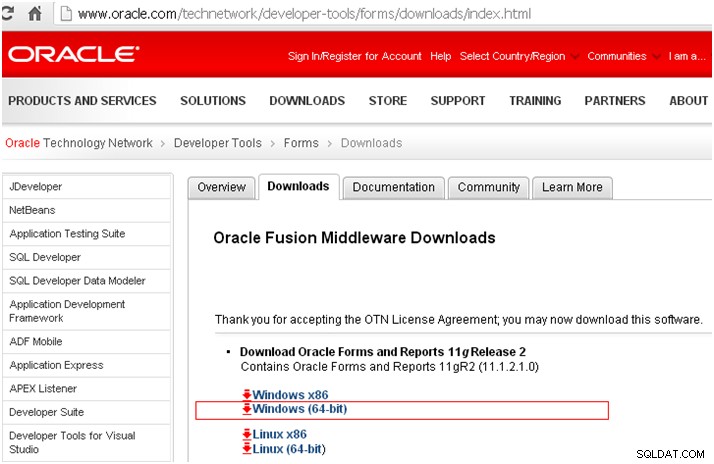
ofm_frmrpts_win_11.1.2.0.0_64_disk1_1of1.zipをダウンロードした後 ZIPファイル、ZIPファイルを解凍して、3つの新しいフォルダを作成します:
Disk1、Disk2 およびDisk3 以下に示すように。 setup.exe ファイルはDisk1にあります フォルダ。
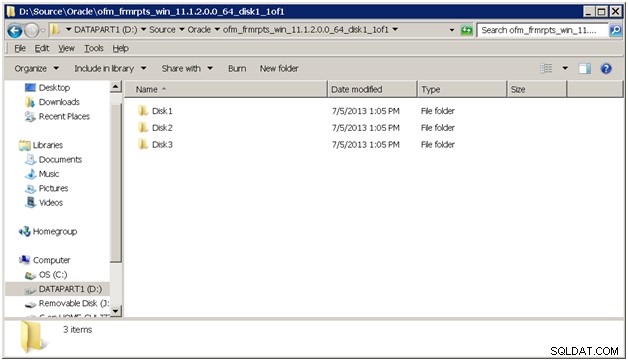
Oracle Forms andReports11gリリース2のインストーラーの実行
Disk1に移動します フォルダを開き、 setup.exeをダブルクリックします プログラム。
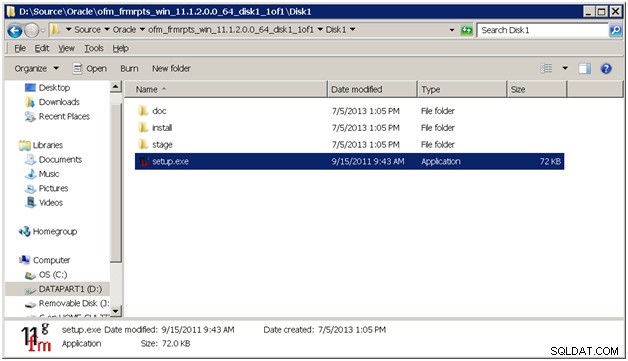
インストーラーは以下のように起動します。これがインストールされる最初のOracle製品である場合は、ローカルのインストーラリポジトリを設定するように求められます。提供されたデフォルトを受け入れ、次へ>をクリックします ボタンをクリックして次のステップに進みます。
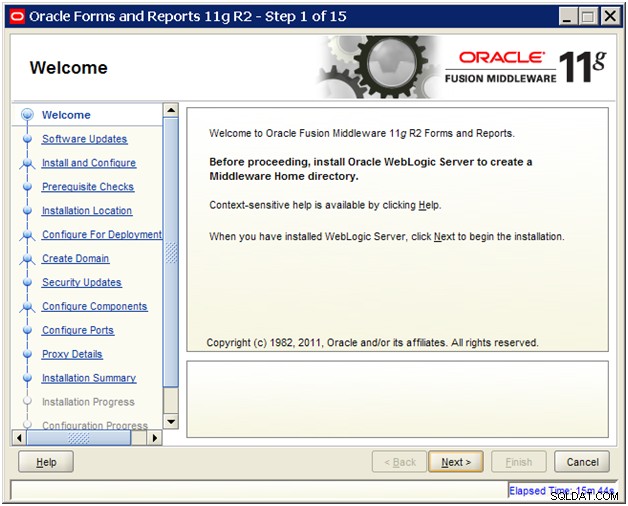
次の画面は、ソフトウェアアップデートを設定するために使用されます。 Oracleサポートにログインしている場合は、その情報を入力してから、アップデートの検索..をクリックします。 ボタン。それ以外の場合は、ソフトウェアアップデートをスキップを選択します 次へ>をクリックします ボタンをクリックして次のステップに進みます。
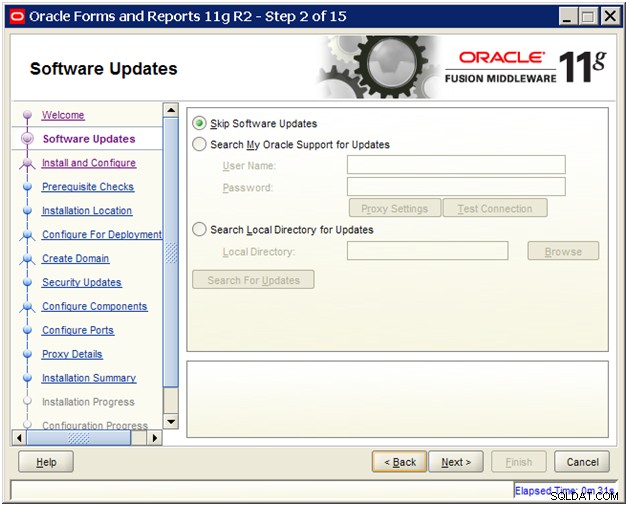
インストールタイプについては、インストールと構成のオプションをクリックします 。次に、次へ>をクリックします ボタンをクリックして次のステップに進みます。
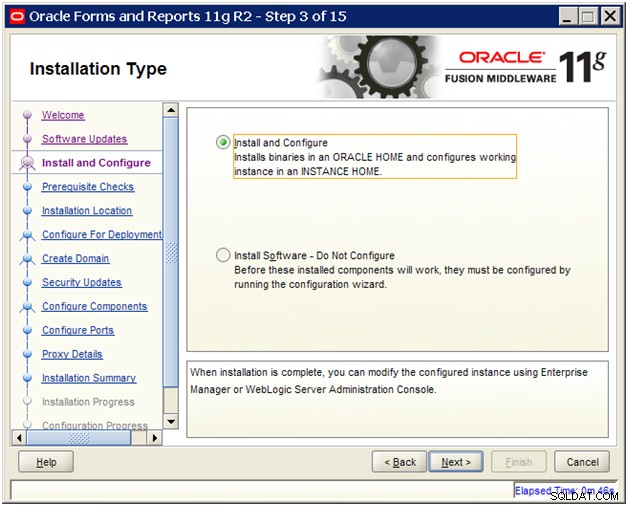
次に、前提条件のチェックが行われます。ほとんどの場合、これは適切なオペレーティングシステムがインストールタイプ(この場合は64ビットWindows)と一致することを確認するためだけにチェックされます。 次へ>をクリックします ボタンをクリックして次のステップに進みます。
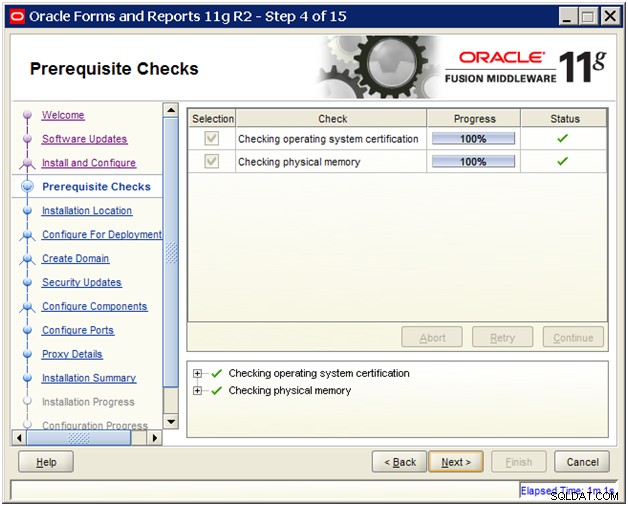
インストール場所は、Oracle Fusion Middleware(Weblogic Server)ホームに使用されるディレクトリと一致する必要があります。その場所は、 Oracle Middleware Home Locationのリストボックスに表示されている必要があります。 。 Oracleホームディレクトリ フォームとレポートの新規インストールに付けられた名前です。残りのパラメータは、Oracleミドルウェアのホームロケーションに基づいて自動的に入力する必要があります 。 次へ>をクリックします ボタンをクリックして次のステップに進みます。
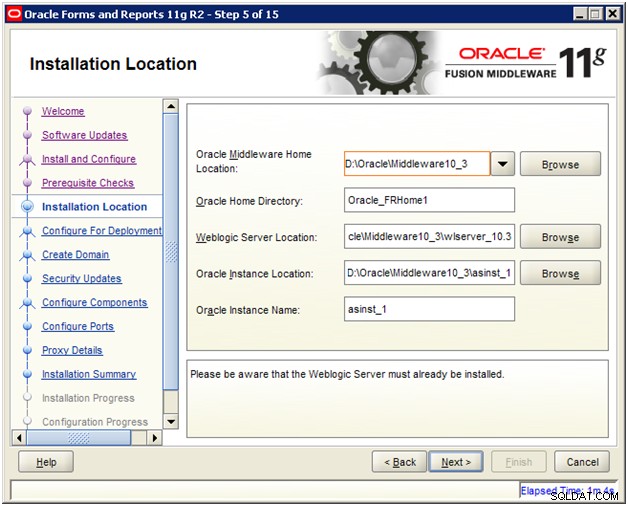
構成タイプを選択します。この場合、フォームとレポートの開発を選択しています 。 開発用に構成を選択します 選択して次へ>をクリックします ボタンをクリックして次のステップに進みます。
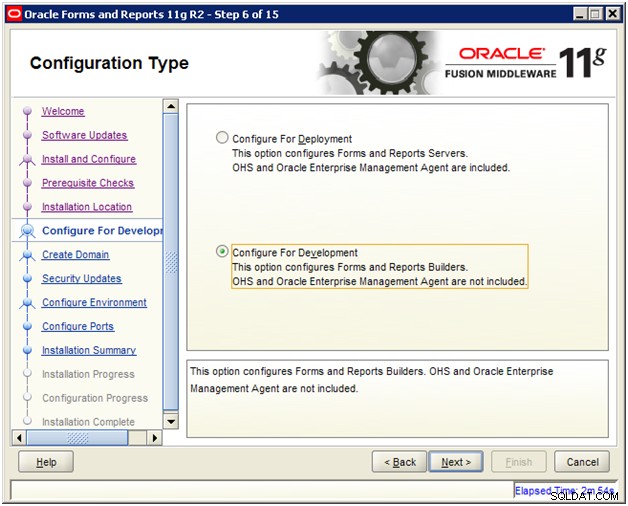
次のステップは、ドメインを選択することです。 Oracle Fusion Middleware/WeblogicServerのインストール中に設定されたWeblogicサーバーのユーザー名とパスワードを指定します。新しいドメイン名には、提案された「ClassicDomain」を使用してください 。ドメインの場所は、パス全体にスペースがないパスである必要があります。通常、これは同じ user_projectsの下にあります base_domainとしてのフォルダ Oracle Fusion Middleware/WeblogicServerによって設定されます。 次へ>をクリックします ボタンをクリックして次のステップに進みます。
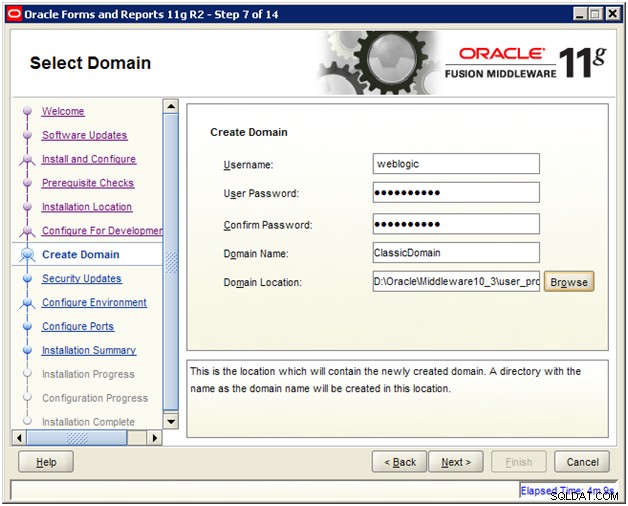
Oracle Forms and Reportsのインストール–続き
[セキュリティの更新]画面で、Oracleサポートのアカウント名とパスワードを入力し、[次へ>]をクリックします。 ボタンをクリックして次のステップに進みます。

[環境の構成]画面で、フォームとレポートの両方のビルダーとサーバーのすべてのコンポーネントを選択します。 次へ>をクリックします ボタンをクリックして次のステップに進みます。

[ポート構成]画面で、[自動ポート構成]を選択します オプションを選択し、次へ>をクリックします ボタンをクリックして次のステップに進みます。自動ポート構成では、ポート7002、7003などで始まる空きポートが使用されます。
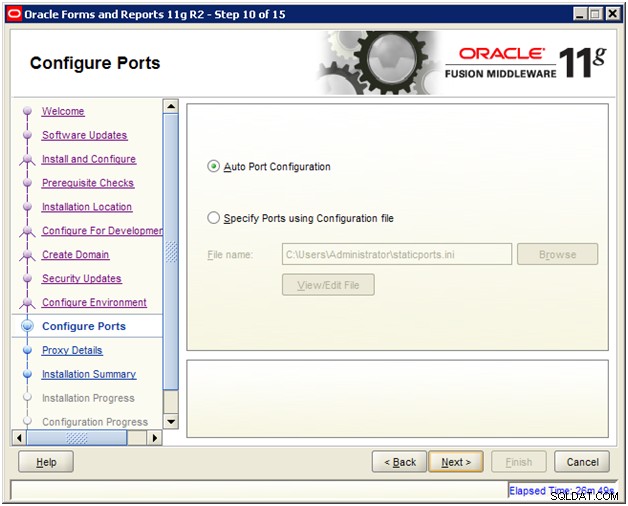
ほとんどのインストールでは、プロキシは必要ありません。インストールにプロキシサーバーが必要な場合は、表示されたフィールドにその情報を入力して、[次へ>]をクリックします。 ボタンをクリックして次のステップに進みます。
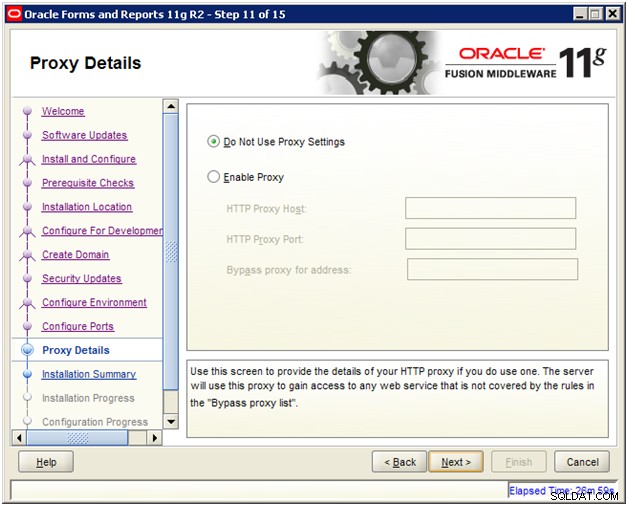
次に、インストールの概要を示します。この時点で、インストールでファイルのコピーを開始できるため、インストールをクリックします。 ボタンをクリックして開始します。
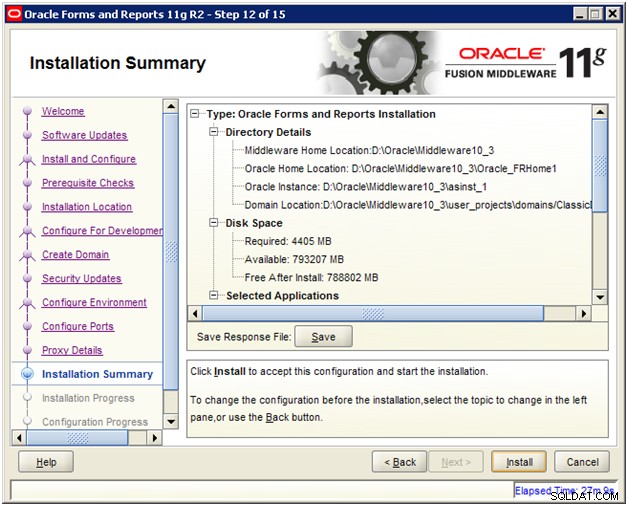
進捗状況を確認してください。エラーがある場合は、プログレスバーの下に表示されるログファイルに出力されます。
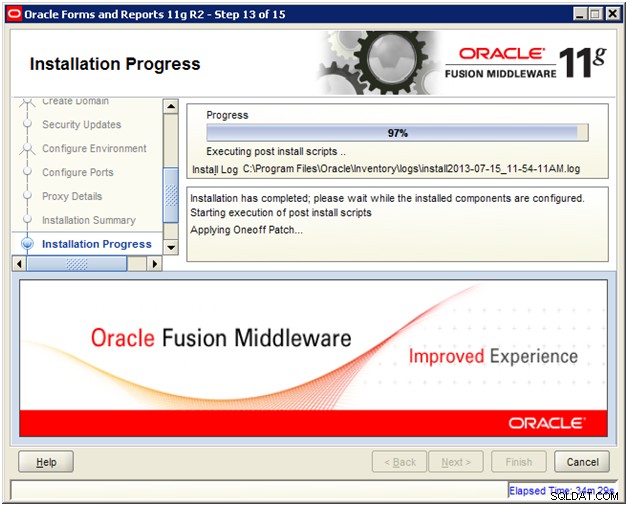
Oracle Forms and Reportsのインストール–構成プロセス
構成プロセスは、ソフトウェアがインストールされた直後に開始されます。以下の例では、ドメインの作成の最初のステップが失敗したため、この時点で構成が停止します(これは、この時点で問題が発生する可能性がある1つの例にすぎません)。
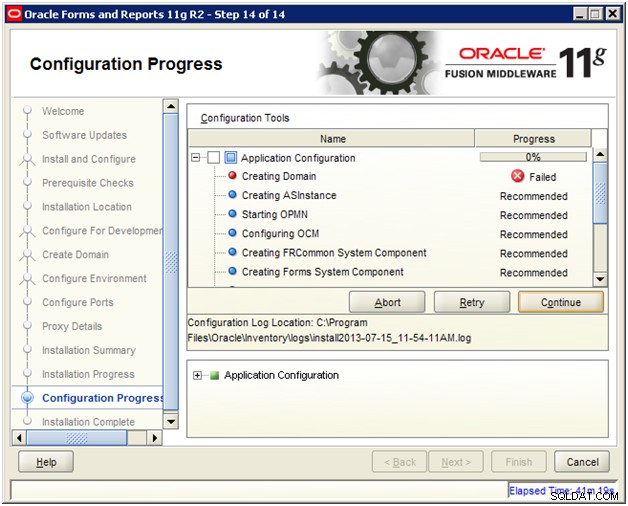
ドメインを作成するときは、ノードマネージャを確認してください。 (Oracle Fusion Middlewareの一部)はではありません ランニング。アプリケーション構成ウィザードは、適切なタイミングでそれを起動します。ドメインの作成ステップが失敗した場合(上記のように)、ノードマネージャーを停止します 再試行をクリックしてステップを再試行します ボタン。
以下の例では、ノードマネージャが実行されていなかったため、ドメインが作成され、残りの構成手順は正常に実行されました。
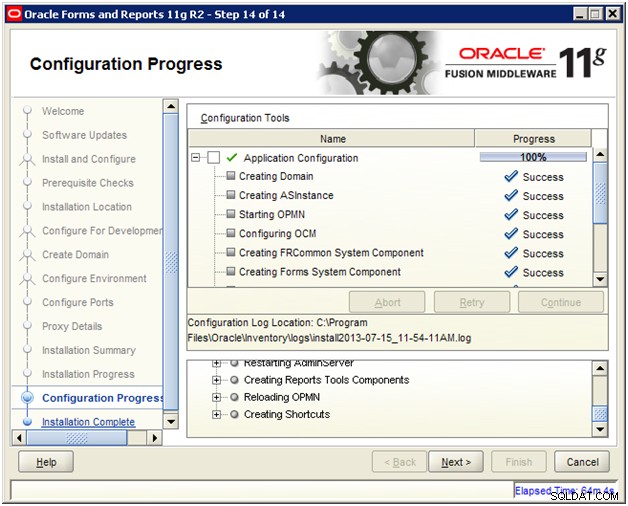
最後に、インストールと構成の手順がすべて完了します。リストされている構成オプション( ClassicDomain など)をメモします ポート番号は7003 )。 完了をクリックしてクリックします ボタンをクリックしてインストーラーを終了します。
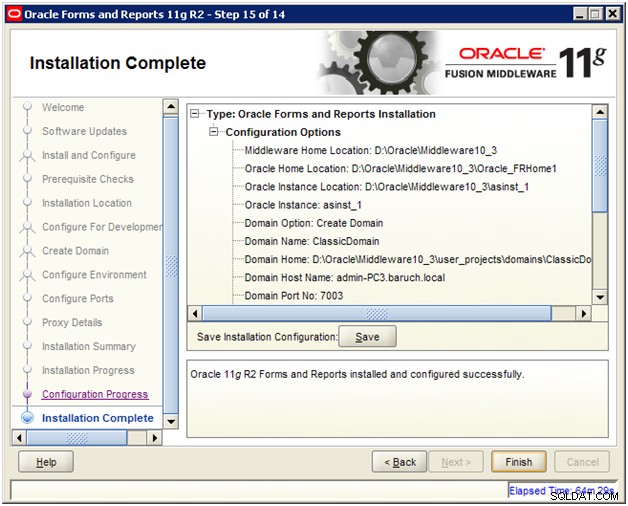
OracleClassicインスタンスのスタートメニュー項目
Windowsのスタートメニューにいくつかのショートカットが作成されます。
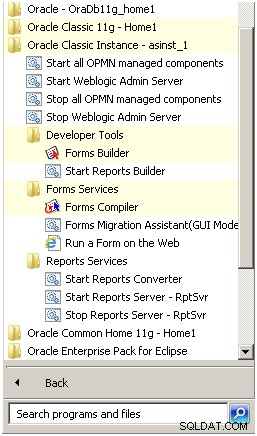
Oracle Forms Builderを実行するには、次のコマンドに移動します。
Start-> Oracle Classic Instance – asinst_1-> Developer Tools-> Forms Builder
Oracle Reports Builderを実行するには、次のコマンドに移動します。
Start-> Oracle Classic Instance – asinst_1-> Developer Tools-> Start Reports Builder
準拠したフォームを実行するには、最初にフォームとレポートのWeblogicAdminServerを起動します。
Start-> Oracle Classic Instance – asinst_1-> Start Weblogic Admin Server
Weblogic Admin Serverでアドレスにバインドできないなどのエラーが発生した場合は、Fusion Middleware /WeblogicServerのbase_domainをインストールした後に実行していた管理サーバーを停止する必要があります。 。
一般的なフォームとレポートビルダーの問題と解決策
フォーム、レポート、Windows7およびWindows10間の互換性の問題がいくつか確認されています。一般的なトラブルシューティング手順のいくつかを以下に示します。
OracleReportsのロードに失敗する
起動時にOracleReportsがクラッシュする場合があります。 1つの解決策は、 cauprefs.oraを編集することです。 ファイルを作成し、 Reports.root_xをリセットします およびReports.root_y パラメーター。これを行うには:
- cauprefs.oraを見つけます ミドルウェア\asinst_1\ config \ FRComponent \ frcommon \ tools \ adminのファイル フォルダ。
- cauprefs.oraのバックアップコピーを作成します ファイル。
- cauprefs.oraを開きます ワードパッドなどのテキストエディタのファイル またはNotepad++ (Windowsのメモ帳は使用しないでください。)
- 次の2行を見つけます:
Reports.root_x = "-32000" Reports.root_y = "-32000"
- 次の2行を変更します:
Reports.root_x = "0" Reports.root_y = "0"
- cauprefs.oraを保存します ファイルを作成して、OracleReportsを再実行してみてください。
OracleReportsDesignerによりレポートがクラッシュする
Oracle Reportsは正しく実行されている可能性があり、レポートを作成できる場合もあります。ただし、レポートデザインモードに切り替えると、Oracle Reportsがクラッシュし、Windowsエラーメッセージが表示される場合があります。
Reports builder has stopped working...
これは、ReportsがJDBC接続、Excelファイル、XMLファイル、およびその他の外部ファイルを処理できるようにするためにOracleReportsが使用する追加のドライバに問題があることを示している可能性があります。データソースとして他のファイルを操作する必要がない場合(またはそれらをOracleデータベースにロードできる場合)、次の手順を実行することでそれらのドライバーをスキップできます。
- cauprefs.oraを見つけます ミドルウェア\asinst_1\ config \ FRComponent \ frcommon \ tools \ adminのファイル フォルダ。
- cauprefs.oraのバックアップコピーを作成します ファイル(常に元のファイルを保持していることを確認してください)。
- cauprefs.oraを開きます ワードパッドなどのテキストエディタのファイル またはNotepad++ (Windowsのメモ帳は使用しないでください。)
- 次の行を見つけます:
Reports.PluggableDataSourceFactories = ("oracle.reports.plugin.datasource.xmlpds.XMLDataSourceFactory", "oracle.reports.plugin.datasource.jdbcpds.JDBCDataSourceFactory", "oracle.reports.plugin.datasource.textpds.TextDataSourceFactory") - 括弧の内容を削除して、行が次のようになるようにします。
Reports.PluggableDataSourceFactories = ()
- cauprefs.oraを保存します ファイルを作成して、OracleReportsを再実行してみてください。
Oracle Forms andReports11gリリース2を使用した開発
Oracle Forms and Reports 11gの開発を開始するには、
my Oracle 9i / 10g / 11g Developer Suite FormsandReportsチュートリアル
